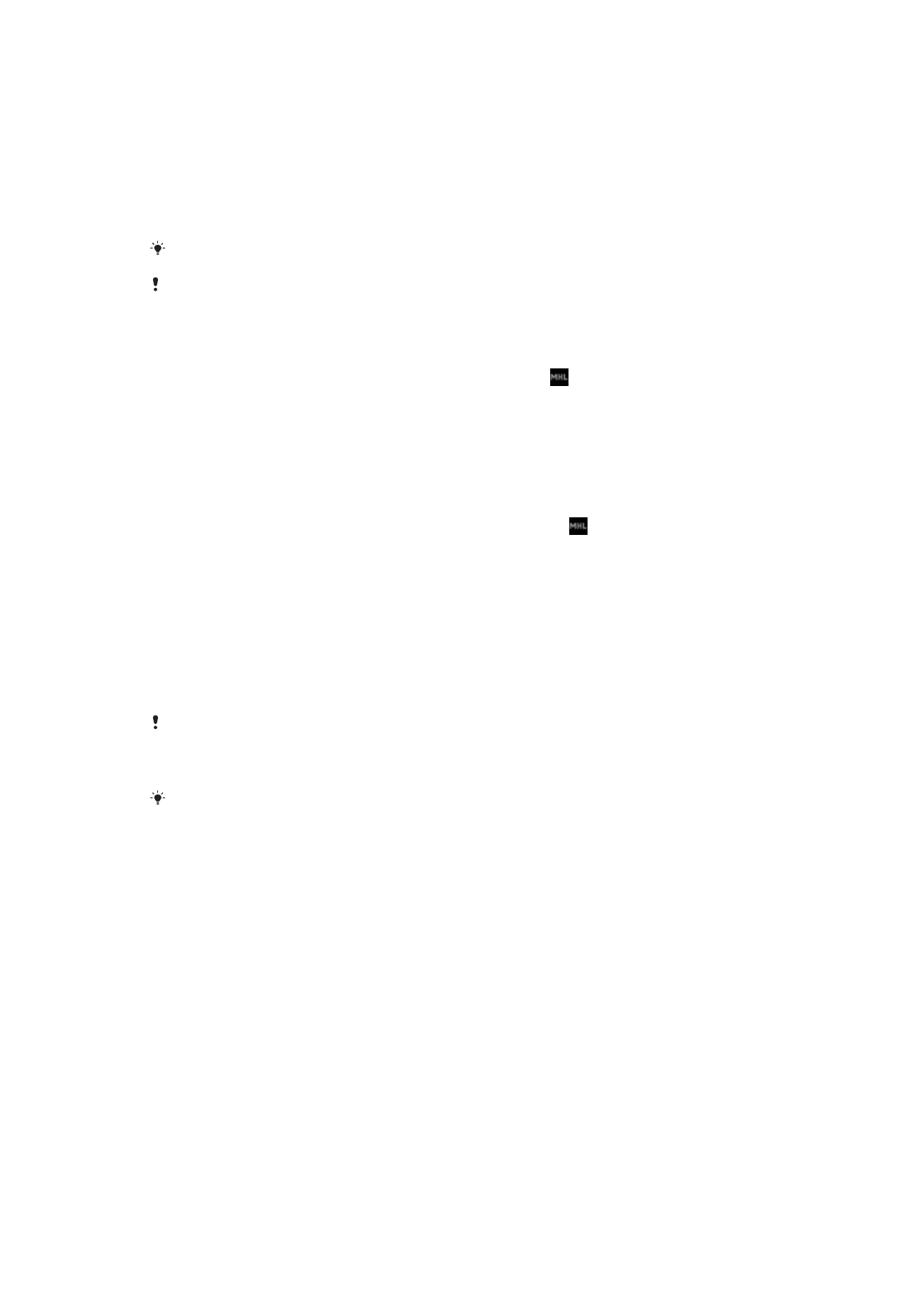
การสะทอนหนาจอของอุปกรณของคุณแบบไรสายบนทีวี
คุณสามารถใชคุณลักษณะการสะทอนเพื่อแสดงหนาของจออุปกรณของคุณบน
ทีวีหรือจอแสดงผลขนาดใหญโดยไมใชการเชื่อมตอดวยสายเคเบิล เทคโนโลยี
Wi-Fi Direct™ จะสรางการเชื่อมตอไรสายระหวางอุปกรณสองเครื่อง ดังนั้นคุณ
123
นี่คือเวอรชันอินเทอรเน็ตของเอกสารนี้ © พิมพเพื่อใชเปนการสวนตัวเทานั้น
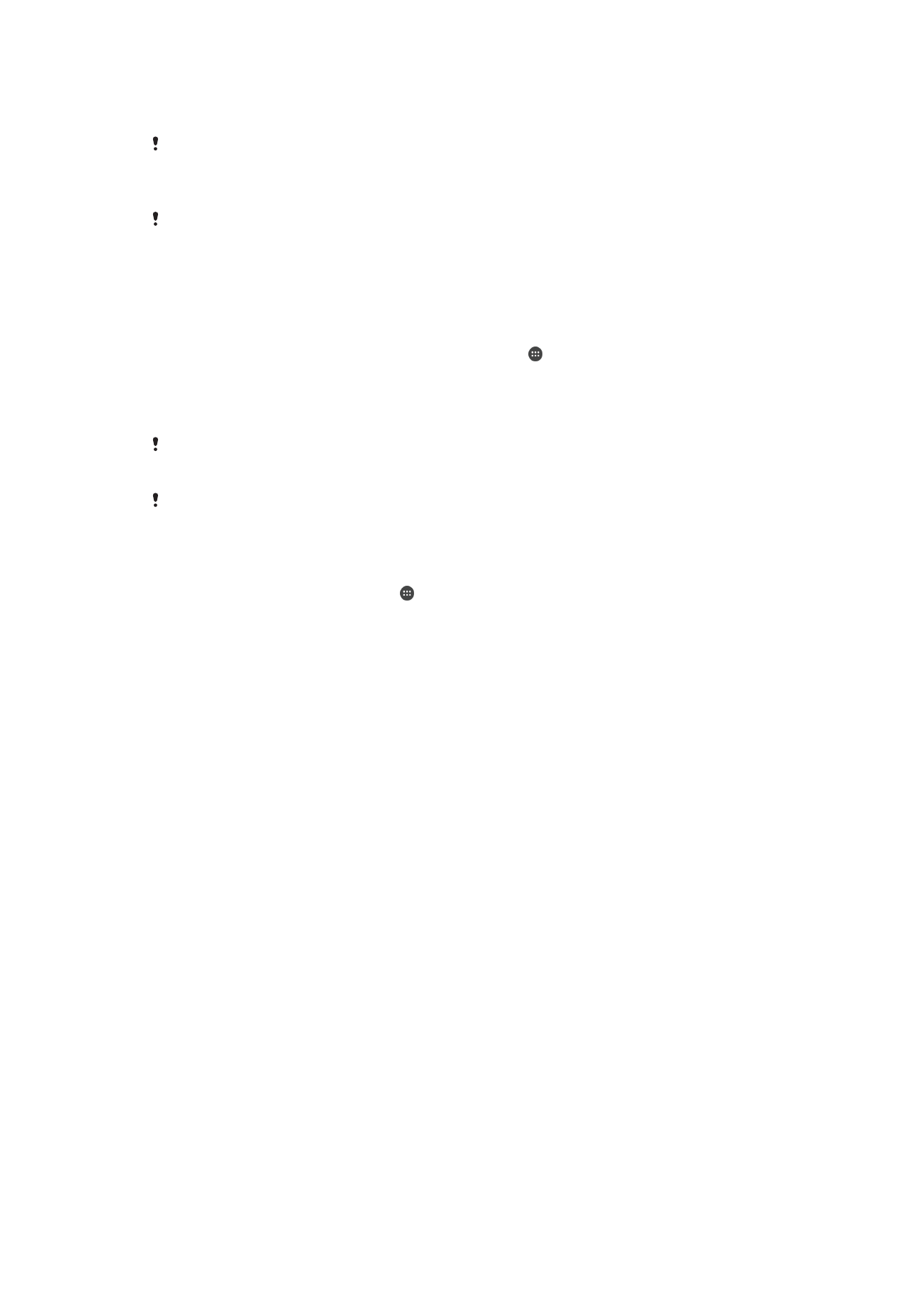
จึงสามารถนั่งดูภาพโปรดของคุณไดอยางสบายใจ คุณยังสามารถใชคุณสมบัตินี้
เพื่อฟงเพลงของคุณจากอุปกรณของคุณผานทางลำโพงของ TV ไดดวย
โทรทัศนของคุณตองรองรับฟงกชันการมิเรอรหนาจอบน Wi-Fi CERTIFIED
Miracast™
เพื่อใชงานฟงกชันขางตน หากทีวีของคุณไมรองรับการสะทอนหนาจอ คุณ
อาจตองซื้ออะแดปเตอรหนาจอไรสายแยกตางหาก
เมื่อใชงานการสะทอนหนาจอ ในบางครั้ง คุณภาพของภาพอาจจะไดรับผลกระทบทาง
ดานลบหากไดรับการรบกวนจากเครือขาย Wi-Fi® อื่นๆ
วิธีการสะทอนหนาจออุปกรณของคุณไปยังหนาจอ TV
1
TV: ปฏิบัติตามคำแนะนำในคูมือผูใชสำหรับโทรทัศนเพื่อเปดใชฟงกชัน
การสะทอนหนาจอ
2
อุปกรณของคุณ: จาก หนาจอหลักของคุณ แตะ
3
คนหาและแตะ ตั้งคา > การเชื่อมตอ Xperia™ > การสะทอนหนาจอ
4
แตะ เริ่ม
5
แตะ ตกลง และเลือกอุปกรณ
เมื่อใชงานการสะทอนหนาจอ อยาใหอุปกรณของคุณอยูในพื้นที่สัญญาณเสาอากาศ
Wi-Fi
TV
ของคุณตองรองรับฟงกชันการสะทอนหนาจอของ Wi-Fi CERTIFIED Miracast™
เพื่อใชงานฟงกชันขางตน
การหยุดการสะทอนหนาจอระหวางอุปกรณ
1
จาก หนาจอหลักของคุณ แตะ
2
คนหาและแตะ ตั้งคา > การเชื่อมตอ Xperia™ > การสะทอนหนาจอ
3
แตะ ตัดการเชื่อมตอ จากนั้นแตะ ตกลง